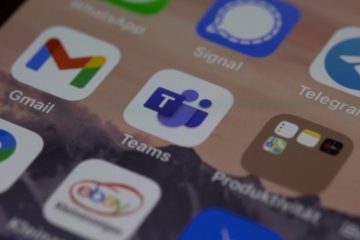Windows 11 upptäcker vanligtvis HDMI-skärmar automatiskt, men om det inte gör det kan du byta till HDMI manuellt. Anslutningsproblem kommer ofta från felaktiga kablar, felaktiga inställningar eller föråldrade drivrutiner. Så här gör du HDMI till din huvudskärm och åtgärdar eventuella detekterings-eller ljudproblem snabbt.
Innan du börjar
Inspektera HDMI-portarna och se till att du använder HDMI-utgångsporten Om du använder en USB-C-eller DisplayPort-adapter, kontrollera att den stöder bildskärmsutmatning (leta efter”Alt Mode”på USB-C-adaptrar) Slå av båda enheterna och slå av strömmen till din externa bildskärm. Koppla ur och återanslut HDMI-kabeln och sätt sedan på allt igen. Detta återställer HDMI-handskakningen som låter enheter kommunicera.
1) Byt till HDMI med skärminställningar
Om bildskärmen inte visas automatiskt, öppna Display Settings för att tvinga fram upptäckt och ställ in HDMI som din huvudskärm. Tryck på Windows + I för att öppna Inställningar och gå sedan till System → Bildskärm. Under Flera skärmar väljer du Identifiera framför Detektera andra skärmar för att söka efter anslutna HDMI-skärmar.
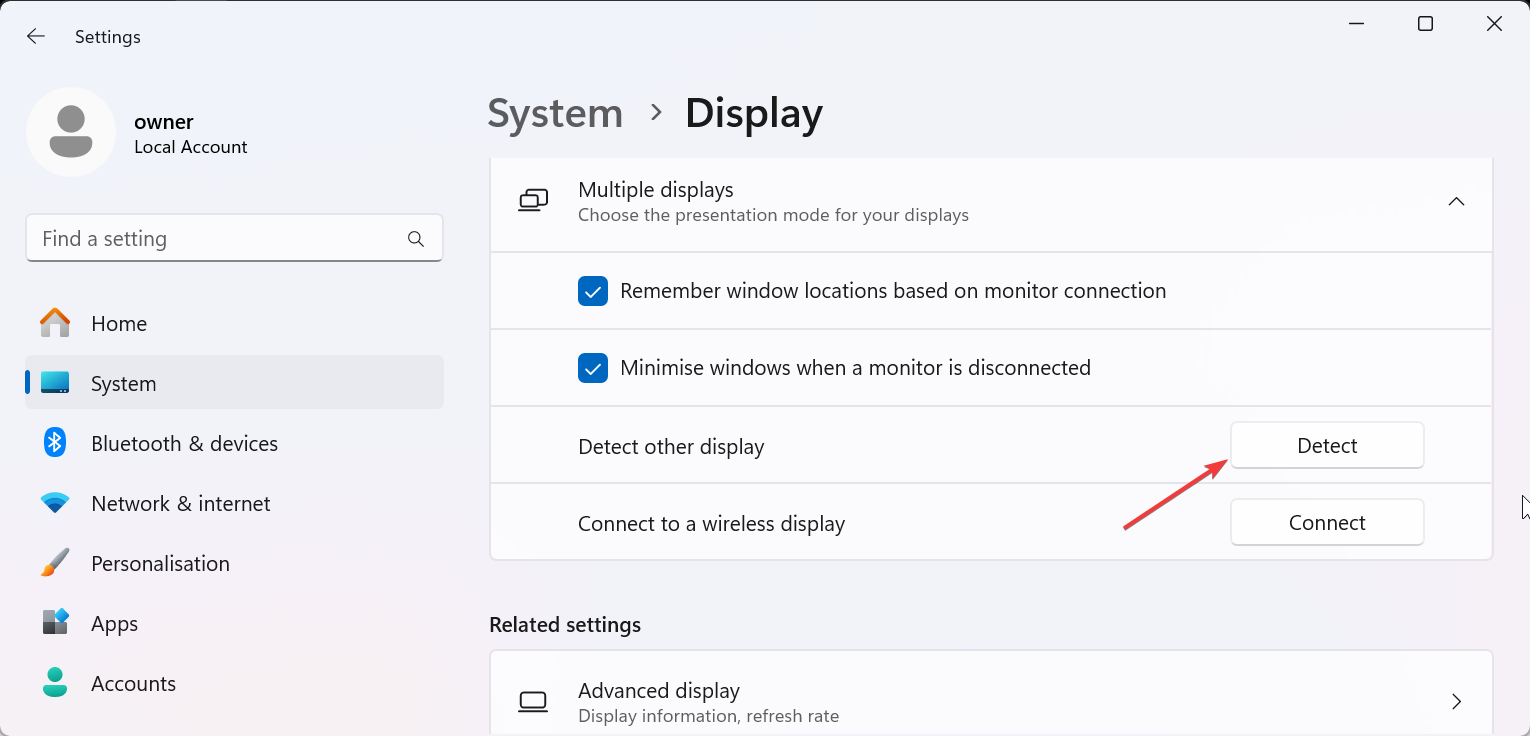
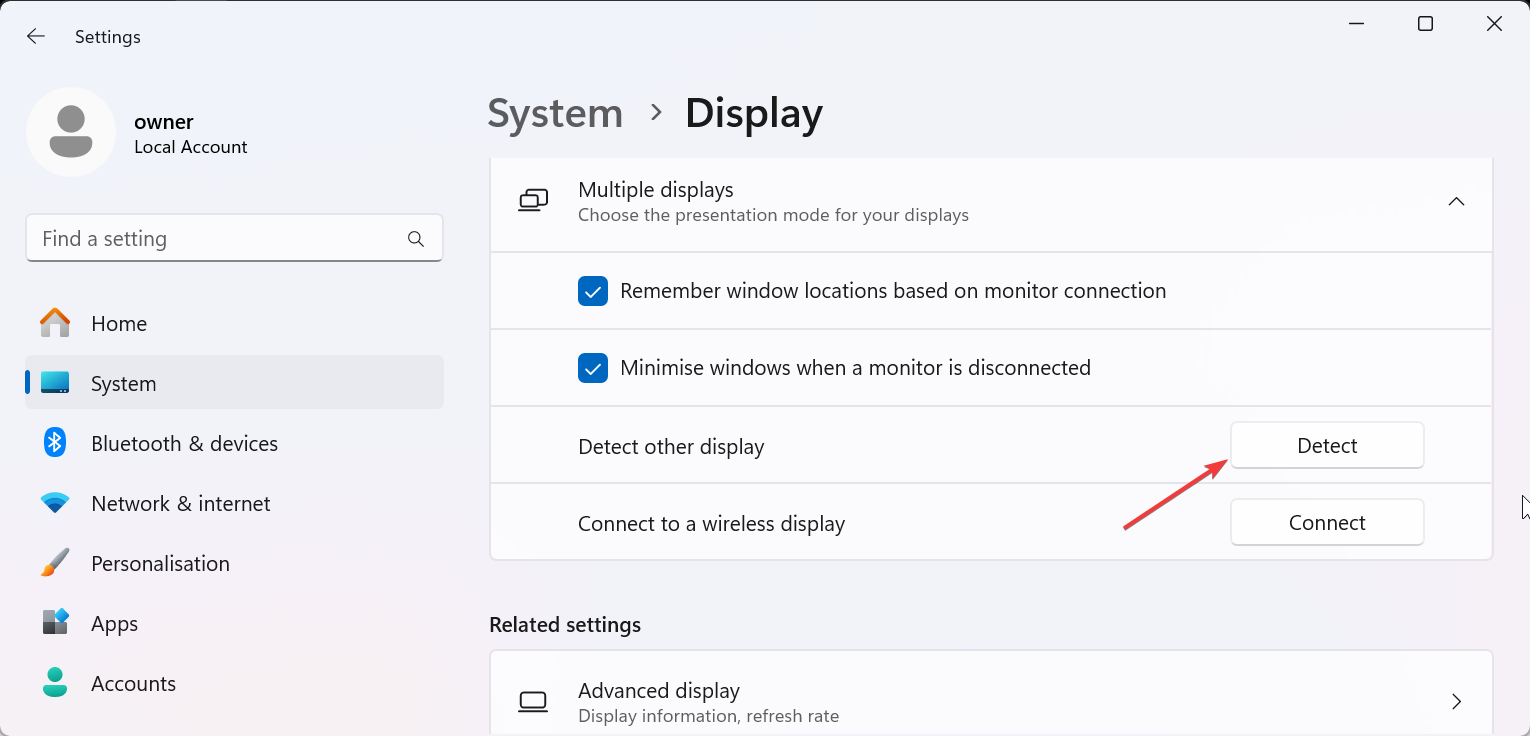
2) Använd genvägen för projekt i Windows + P för att snabbt växla mellan visningslägen. Välj ett av följande alternativ beroende på hur du vill använda din HDMI-skärm.
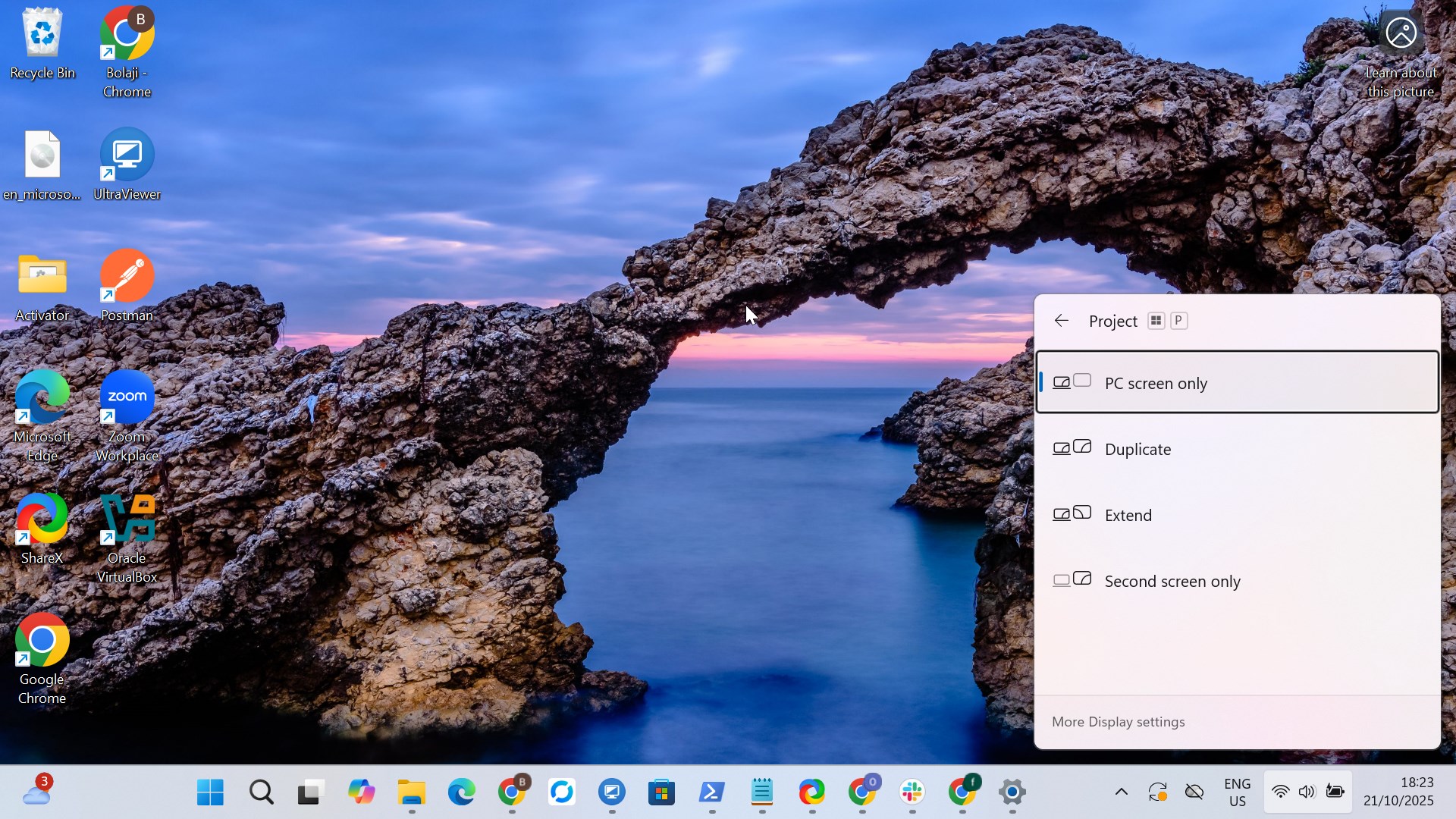
Duplicera – Visar samma bild på båda skärmarna. Utöka – utökar ditt skrivbord över båda skärmarna. Endast andra skärm – Använder HDMI-skärmen som din primära skärm.
Proffstips: Använd endast andra skärmen för TV-apparater eller projektorer, eller Extend för arbetsinställningar med flera skärmar.
3) Justera upplösning och uppdateringsfrekvens
Om din bildskärm flimrar eller visar Ingen signal efter att du har bytt till HDMI, kan det hända att din skärmupplösning inte stöds. Justera utdatainställningarna så att de matchar din bildskärms kapacitet.
För att göra detta, tryck på Windows + I för att öppna Inställningar, sedan System → Bildskärm. Scrolla nu till Skala → Skärmupplösning. Välj den rekommenderade eller inbyggda upplösningen för din HDMI-skärm.
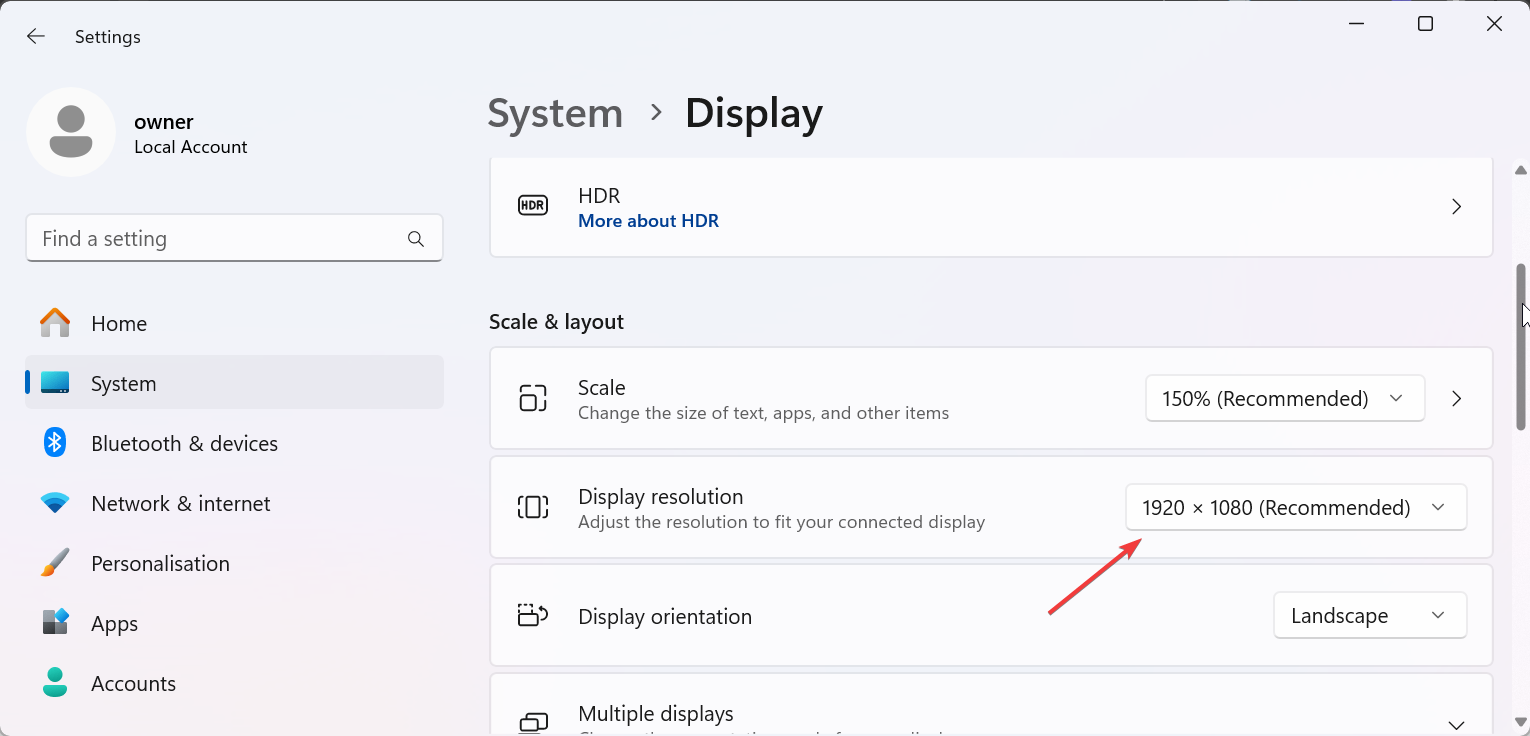
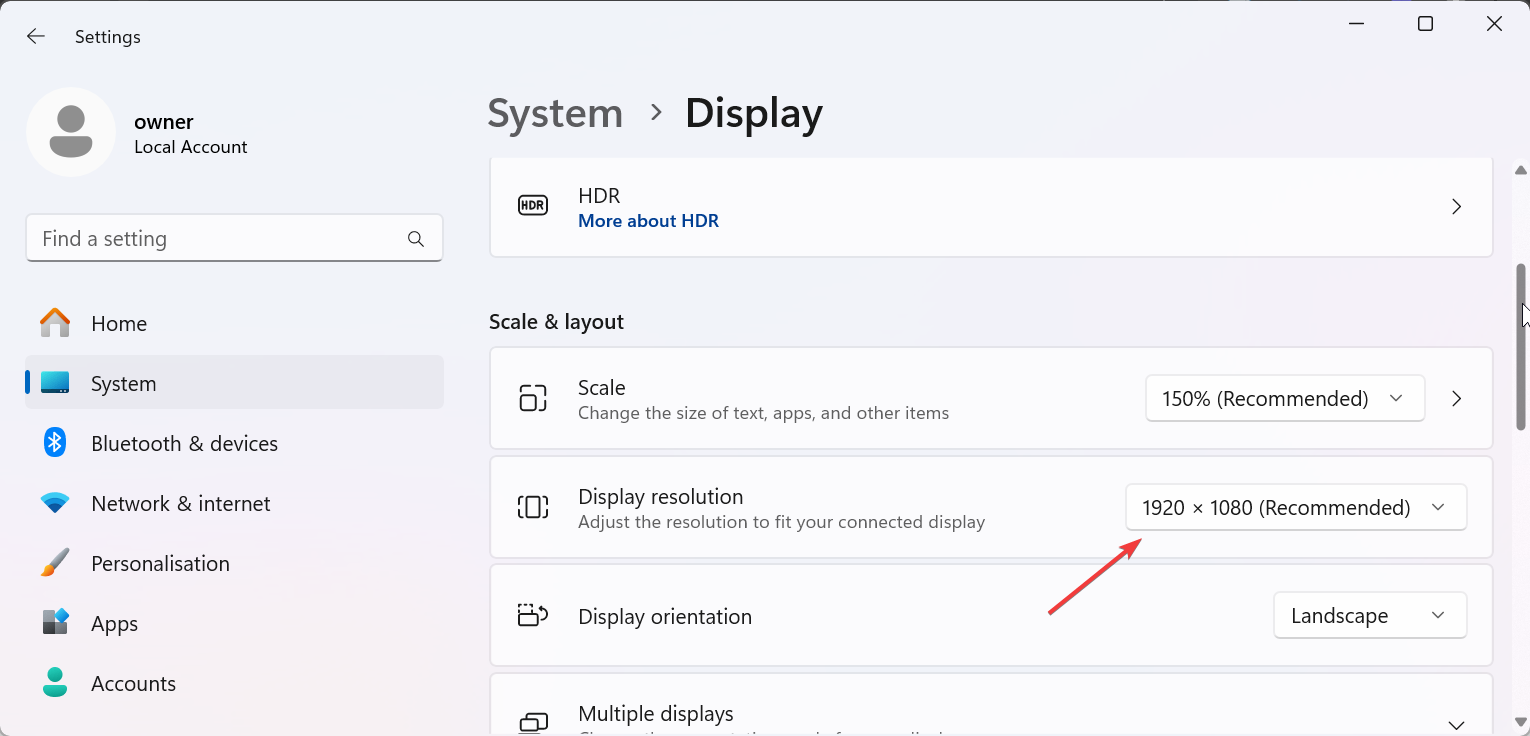
För att säkerställa att problemet är helt åtgärdat, gå till Avancerad visning, bekräfta uppdateringsfrekvensen (till exempel 60 Hz). En felaktig uppdateringsfrekvens kan orsaka tomma eller förvrängda skärmar.
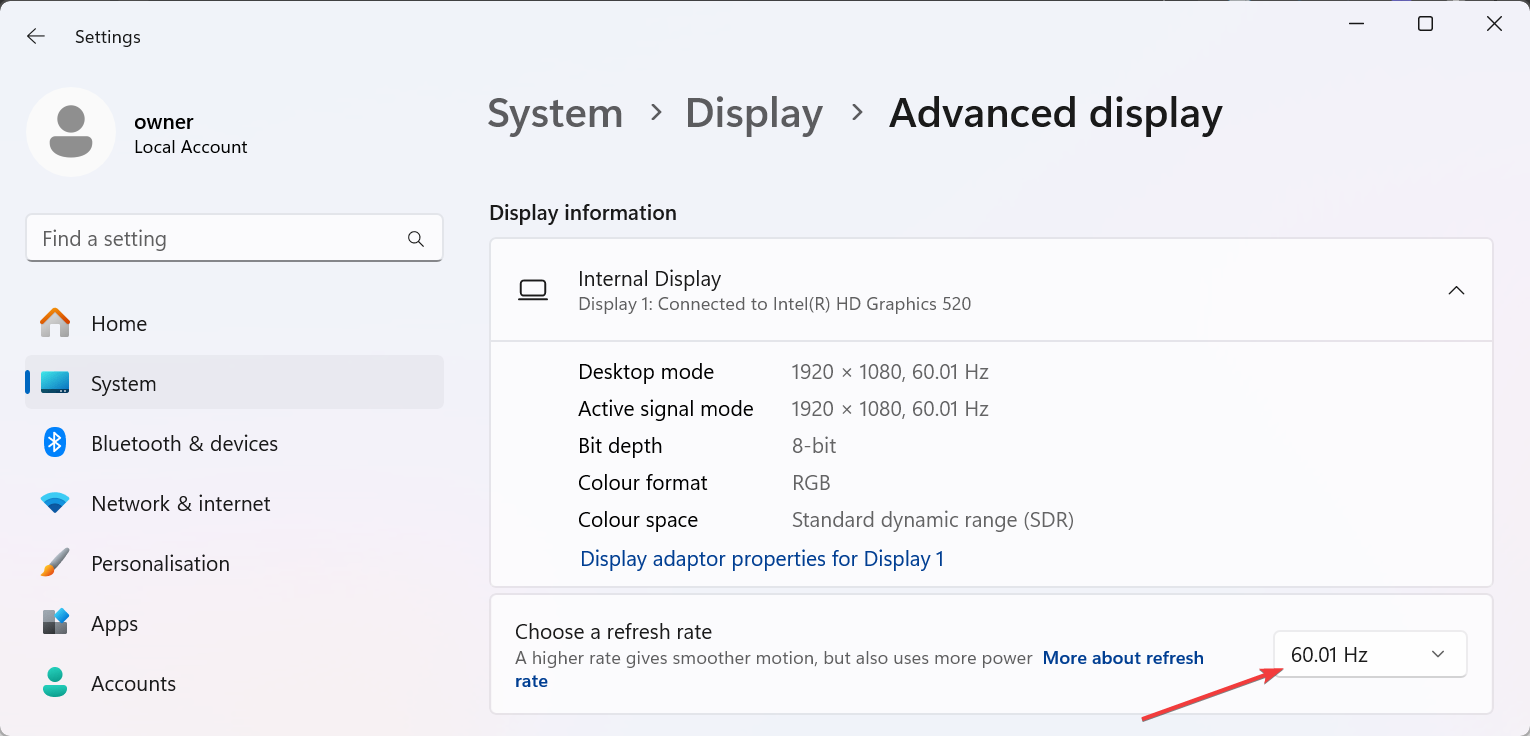
4) Felsökning av vanliga HDMI-problem
HDMI fungerar inte: Uppdatera bildskärmsdrivrutiner, tvinga fram HDMI-detektering från GPU-kontrollpanelen eller kontrollera ingångskällan på bildskärm eller TV HDMI inget ljudproblem: Ställ in HDMI som standardljudenhet eller uppdatera ljuddrivrutiner.
Tips för snabb HDMI-byte
Om HDMI fortsätter att misslyckas, prova DisplayPort eller USB-C. Moderna adaptrar kan bära samma video-och ljudsignaler om de är kompatibla med din GPU. Se till att dina drivrutiner är uppdaterade för att förhindra problem
Vanliga frågor
Varför visas inte min HDMI-port i Windows 11? Det beror vanligtvis på felaktiga kablar eller föråldrade GPU-drivrutiner. Testa att klicka på Detektera under Bildskärmsinställningar eller installera om grafikdrivrutinen.
Kan jag byta från DisplayPort till HDMI i Windows 11? Ja, om din GPU stöder båda utgångarna eller om du använder en DisplayPort-till-HDMI-adapter. Se till att din monitoringång matchar porttypen.
Hur gör jag HDMI till min standardskärm? Håll din HDMI-skärm ansluten under uppstart och markera Gör detta till min huvudskärm i Display Settings. Windows kommer ihåg den här inställningen.
Översikt över stegen
Kontrollera kablar och HDMI-portar. Öppna Display Settings och klicka på Detektera. Använd Windows + P för att byta visningsläge. Ställ in HDMI som huvudskärm och ljudutgång. Uppdatera GPU och ljuddrivrutiner om HDMI inte upptäcks.
Slutsats
Det är enkelt att byta till HDMI i Windows 11 när hårdvaran och drivrutinerna fungerar korrekt. Med rätt anslutning och inställningar kan du njuta av full ljud-och videoutgång på vilken bildskärm, TV eller projektor som helst.